「その加工どうやるの?」 みんながやってる #リップ加工テク 教えます♡
Instagramのリップ投稿でよく見かける、おしゃれな加工♡ まるでリップで線を描いたような画像は、リップの色がわかりやすく、おしゃれで「今すぐマネしたい!」と思った人も多いのでは?
難しそうに見えて、実はとっても簡単な加工なんです。使うアプリはなんとInstagramだけ! 新作リップやお気に入りリップを投稿する際、役立つ加工テクなので、チェックしたら早速挑戦してみて♡
「新作リップをゲットしたよ」「今日のリップはこれ♡」とお披露目したい日。とびっきりおしゃれな画像を投稿したいですよね! おしゃれなリップ画像のポイントは、リップと同じカラーで線を描くこと。本当に、そのリップで描いたように仕上がりますよ♡
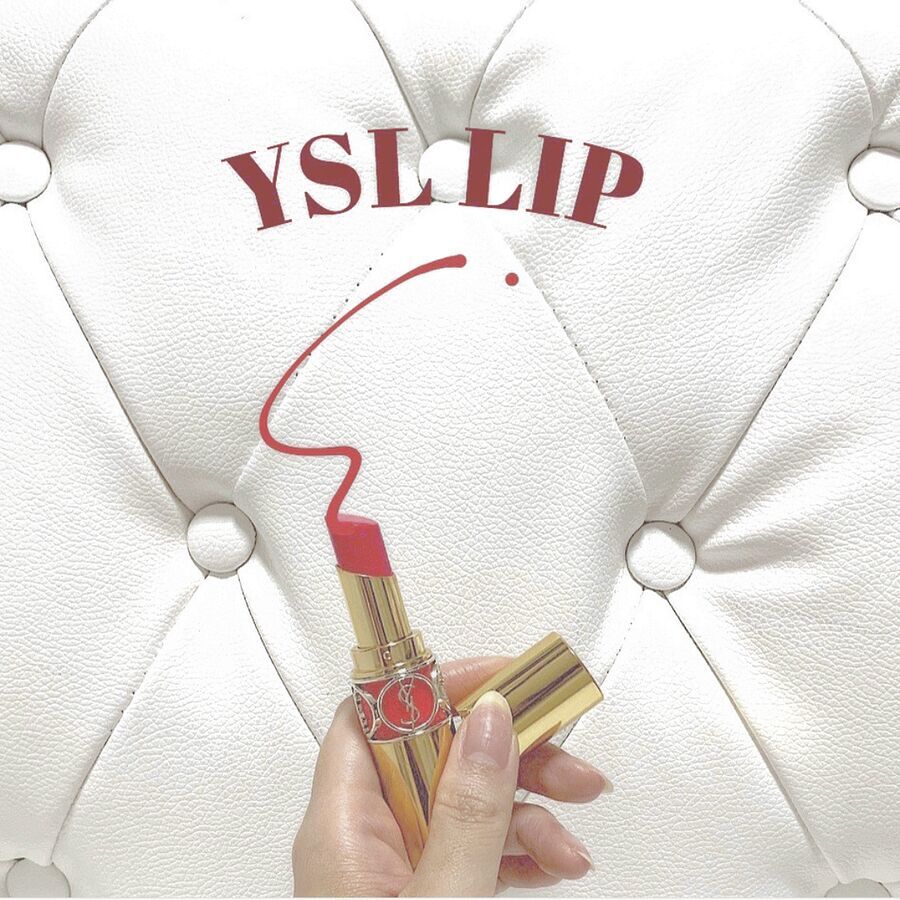
まずはリップの撮影から♡ どんな色のリップでも加工できるので、お気に入りのリップを撮影してくださいね。

加工がわかりやすいように、背景は白やシンプルな場所で撮影するのがおすすめです。iPhone標準外カメラを使って撮影しました♡

加工は、Instagramのストーリーズ機能を使います。



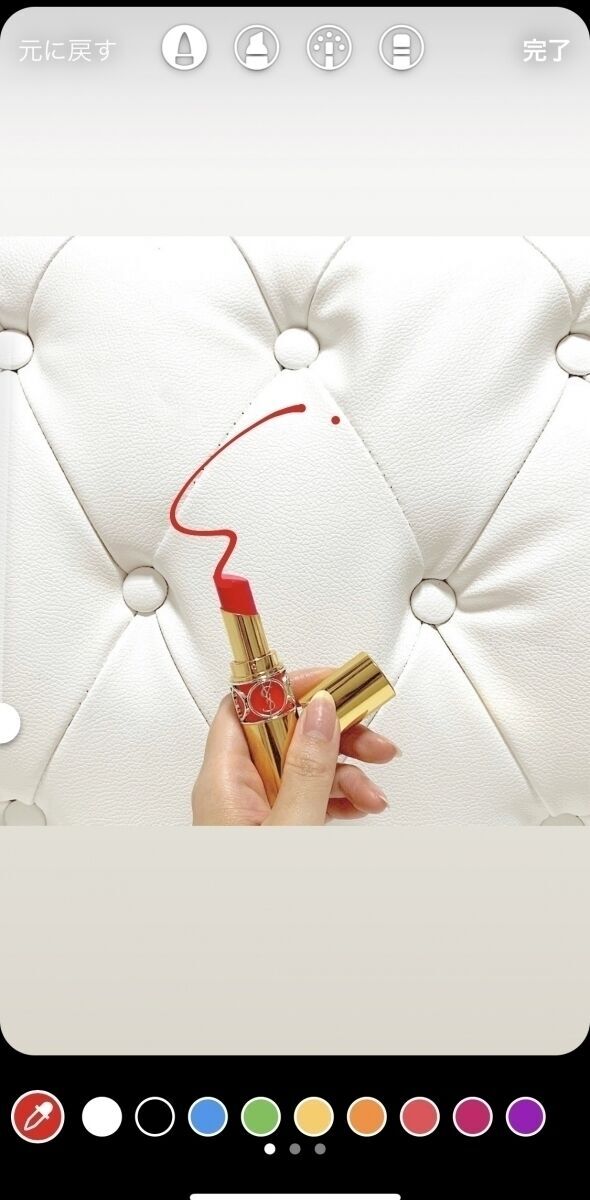
たったこれだけで完成♡ 保存したストーリーズの画像は縦長なので、保存後に好きなサイズにトリミングしてください◎ 手が込んでそうなのに、実はとっても簡単に加工できちゃうのが嬉しいですよね♡

そのままでもかわいいですが、加工した画像に文字入れをするともっとおしゃれに♡ 文字入れも簡単にできるので、こちらもやり方をご紹介します!
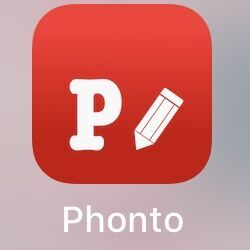
appでDLする♡
このアプリを使えば、簡単におしゃれな文字を入れることができます。画像の雰囲気に合わせて文字色やフォントを変えてみてくださいね♡
「文字を追加」アイコンが出てきます。
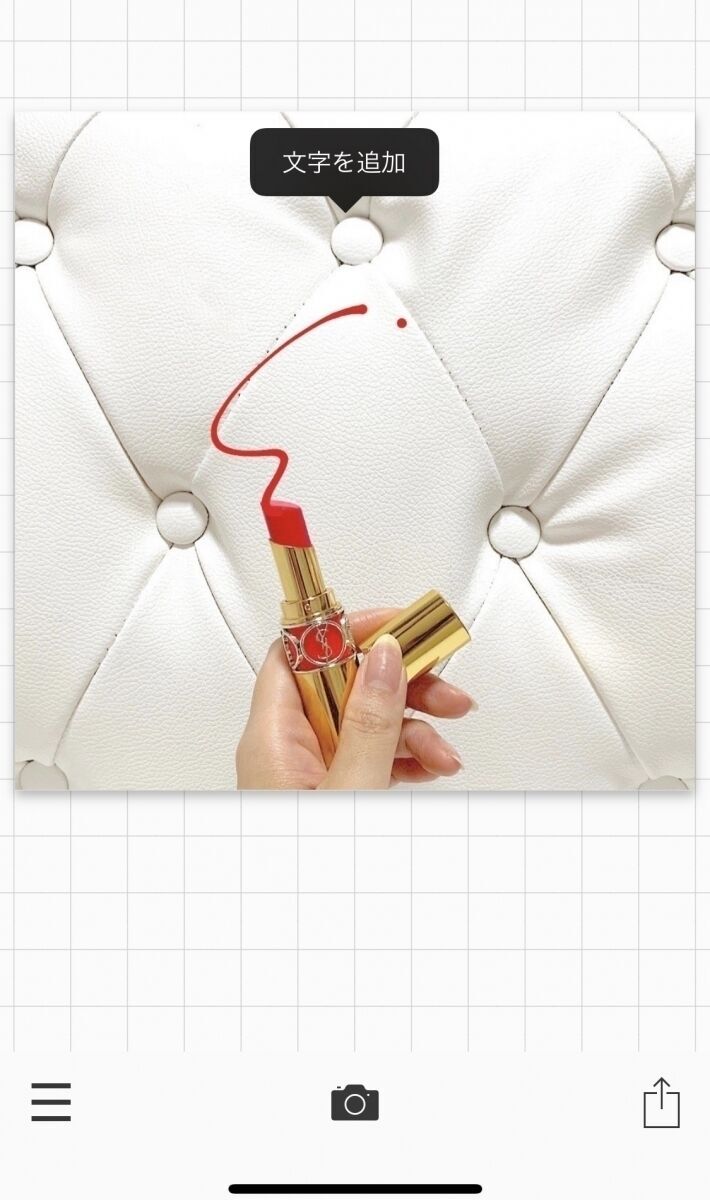
文字を曲げるカーブなど、フォントには文字をおしゃれにする機能がいっぱい! ぜひ駆使してみて♡
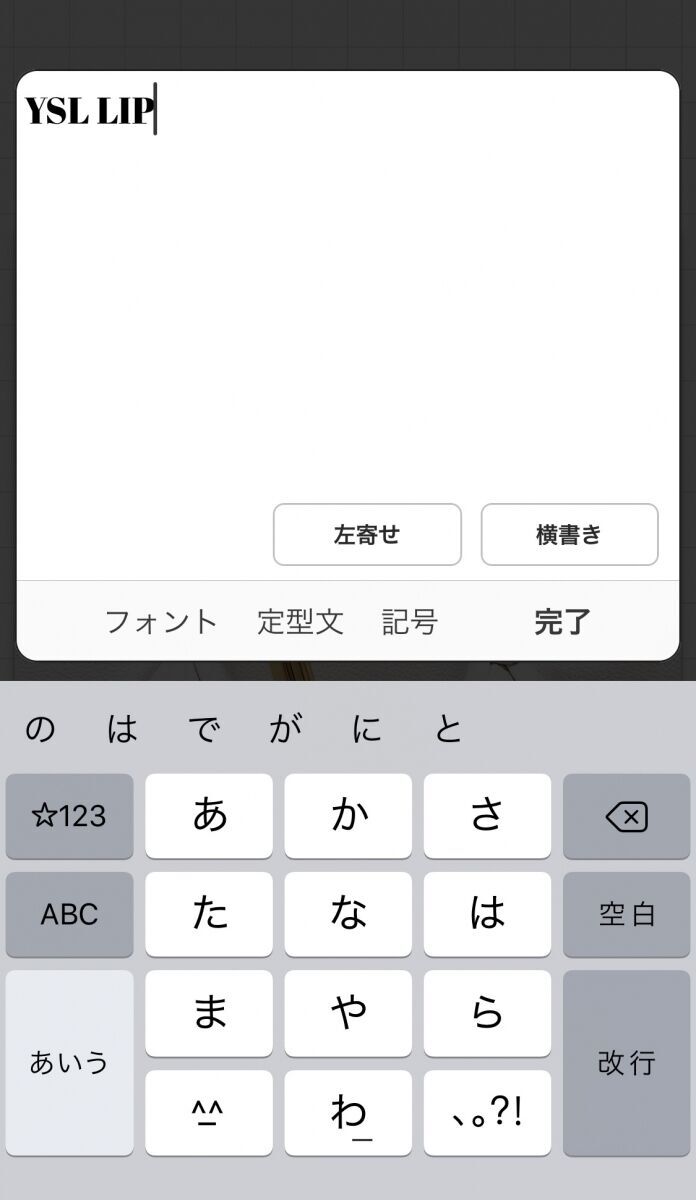
文字が入ることでおしゃれ度がさらにアップしました♡

こちらはInstagram投稿画面の画像編集のみで行った加工。彩度やコントラストを低めにしてもっと味のある加工にしてみました♡
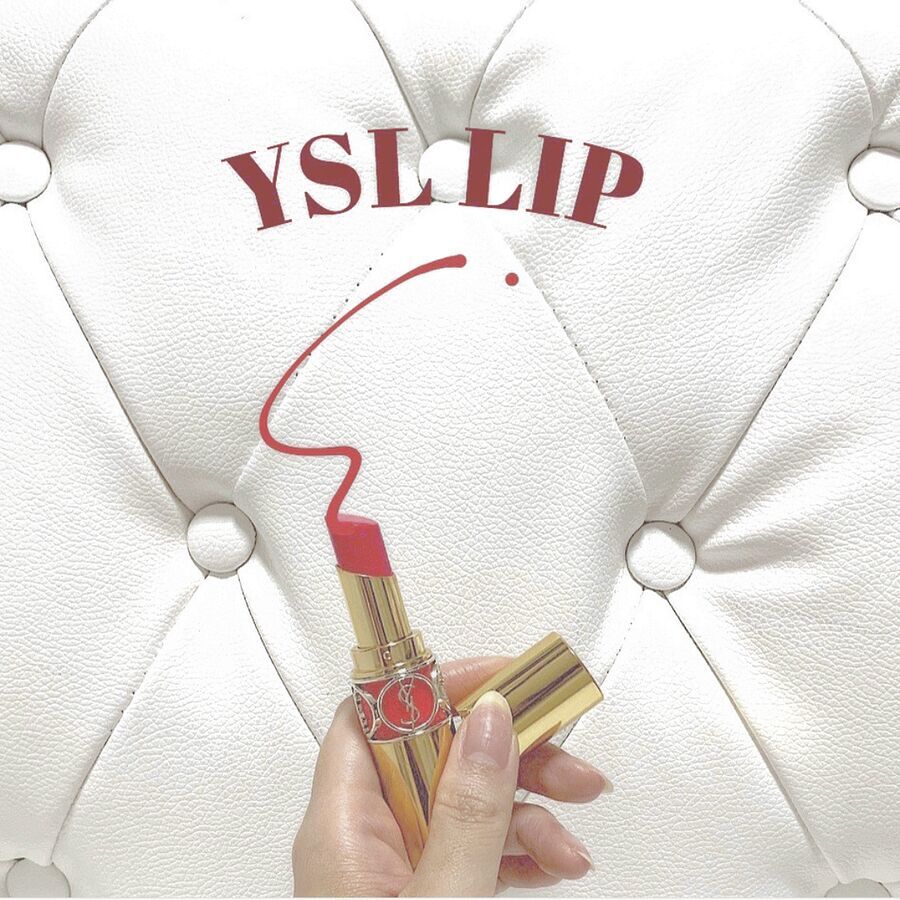
いかがでいたか? 慣れれば5分ほどでできちゃう簡単な加工術。難しいテクもいらずに今っぽ画像を作ることができます! みなさんもぜひ試してみてくださいね。
(Kaede)
難しそうに見えて、実はとっても簡単な加工なんです。使うアプリはなんとInstagramだけ! 新作リップやお気に入りリップを投稿する際、役立つ加工テクなので、チェックしたら早速挑戦してみて♡
みんながやってる #リップ加工テク 教えます♡
「新作リップをゲットしたよ」「今日のリップはこれ♡」とお披露目したい日。とびっきりおしゃれな画像を投稿したいですよね! おしゃれなリップ画像のポイントは、リップと同じカラーで線を描くこと。本当に、そのリップで描いたように仕上がりますよ♡
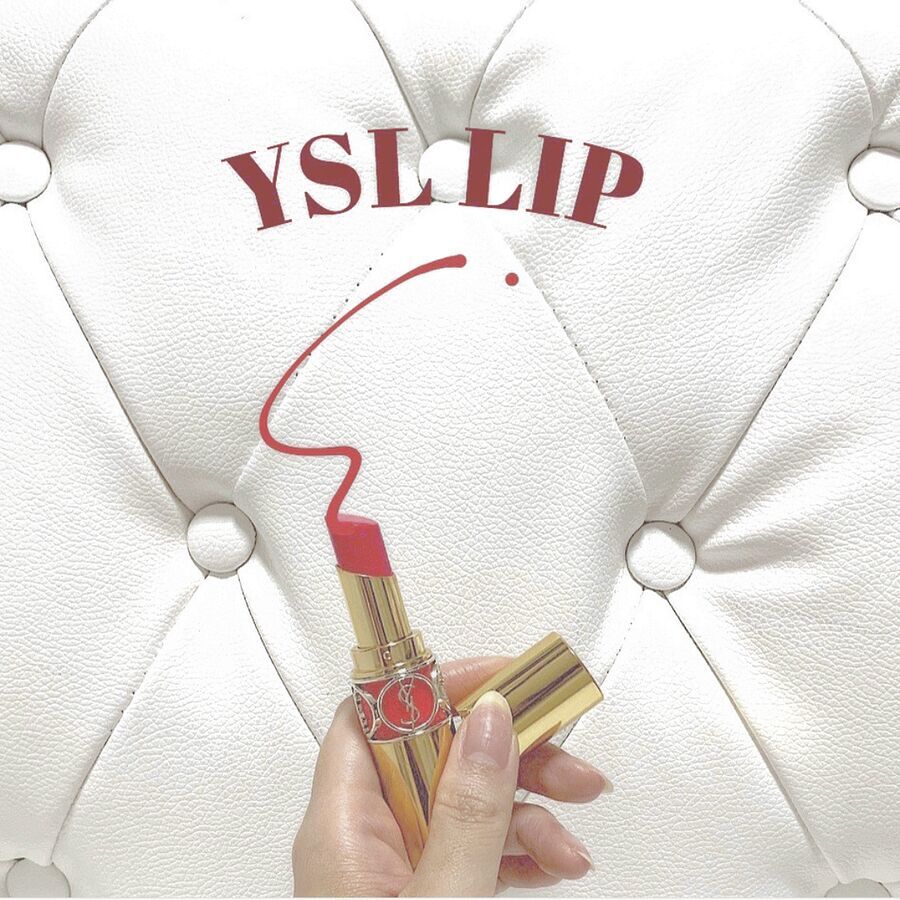
リップ加工のやり方1.お気に入りのリップを用意しよう♡
まずはリップの撮影から♡ どんな色のリップでも加工できるので、お気に入りのリップを撮影してくださいね。

リップ加工のやり方2.リップを撮影しよう! おすすめは白背景♡
加工がわかりやすいように、背景は白やシンプルな場所で撮影するのがおすすめです。iPhone標準外カメラを使って撮影しました♡

リップ加工のやり方3.Instagramで加工する
加工は、Instagramのストーリーズ機能を使います。
ストーリーズで加工したい画像を開き、右から2番目のペンを選択する

ストーリーズで加工したい画像を開き、右から2番目のペンを選択する
スポイトを選択する

スポイトを選択する
リップの色にカーソルを合わせる

リップの色にカーソルを合わせる
リップの先から線を書く
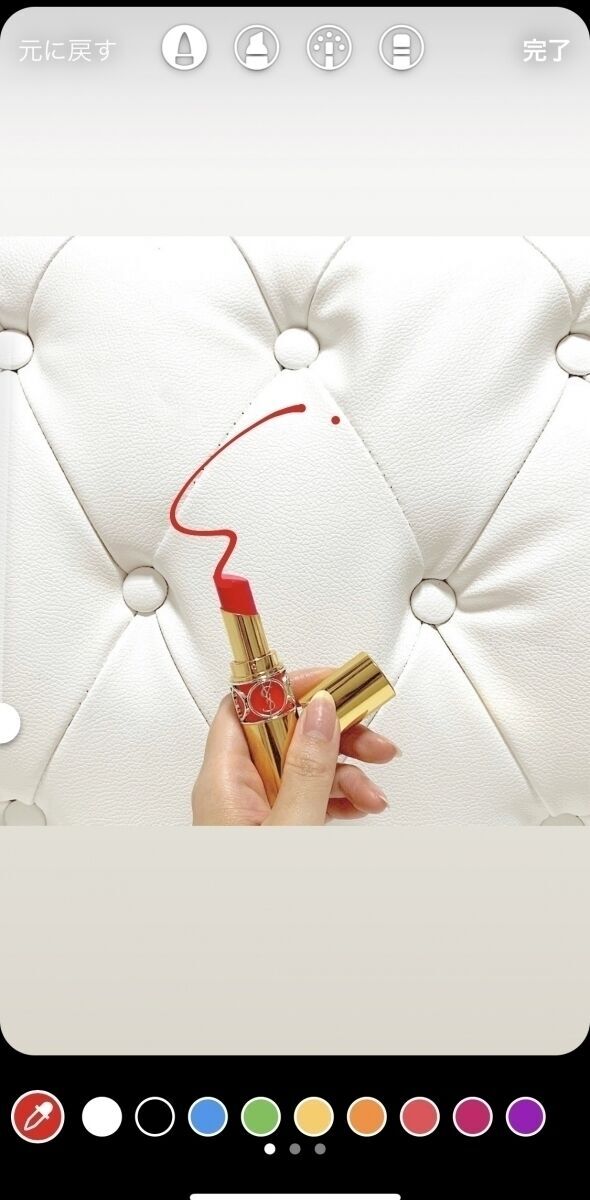
リップの先から線を書く
保存して完成♡
たったこれだけで完成♡ 保存したストーリーズの画像は縦長なので、保存後に好きなサイズにトリミングしてください◎ 手が込んでそうなのに、実はとっても簡単に加工できちゃうのが嬉しいですよね♡

上級編♡ さらにおしゃれにするならフォントで文字を入れて♡
そのままでもかわいいですが、加工した画像に文字入れをするともっとおしゃれに♡ 文字入れも簡単にできるので、こちらもやり方をご紹介します!
文字入れアプリ Phonto(フォント)
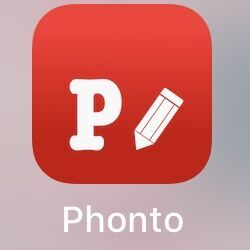
フォントで文字入れ加工のやり方
このアプリを使えば、簡単におしゃれな文字を入れることができます。画像の雰囲気に合わせて文字色やフォントを変えてみてくださいね♡
1.アプリで文字入れしたい画像を開き、画像をタップする
「文字を追加」アイコンが出てきます。
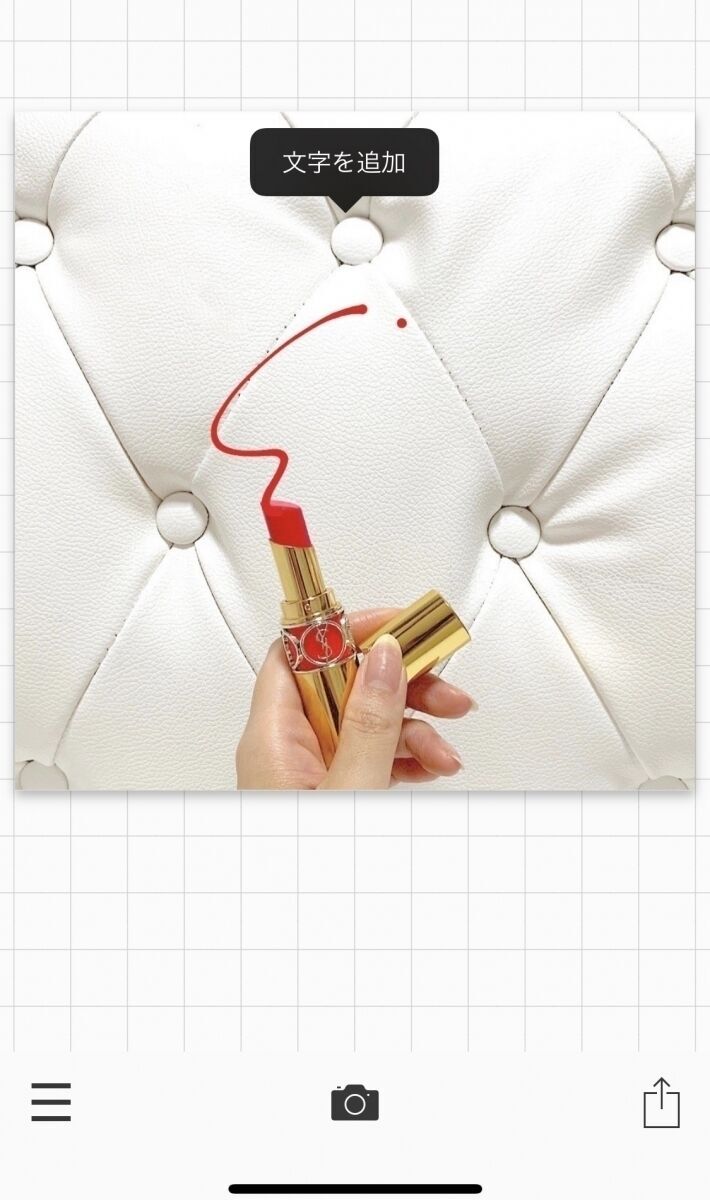
2.入れたい文字を入力する
文字を曲げるカーブなど、フォントには文字をおしゃれにする機能がいっぱい! ぜひ駆使してみて♡
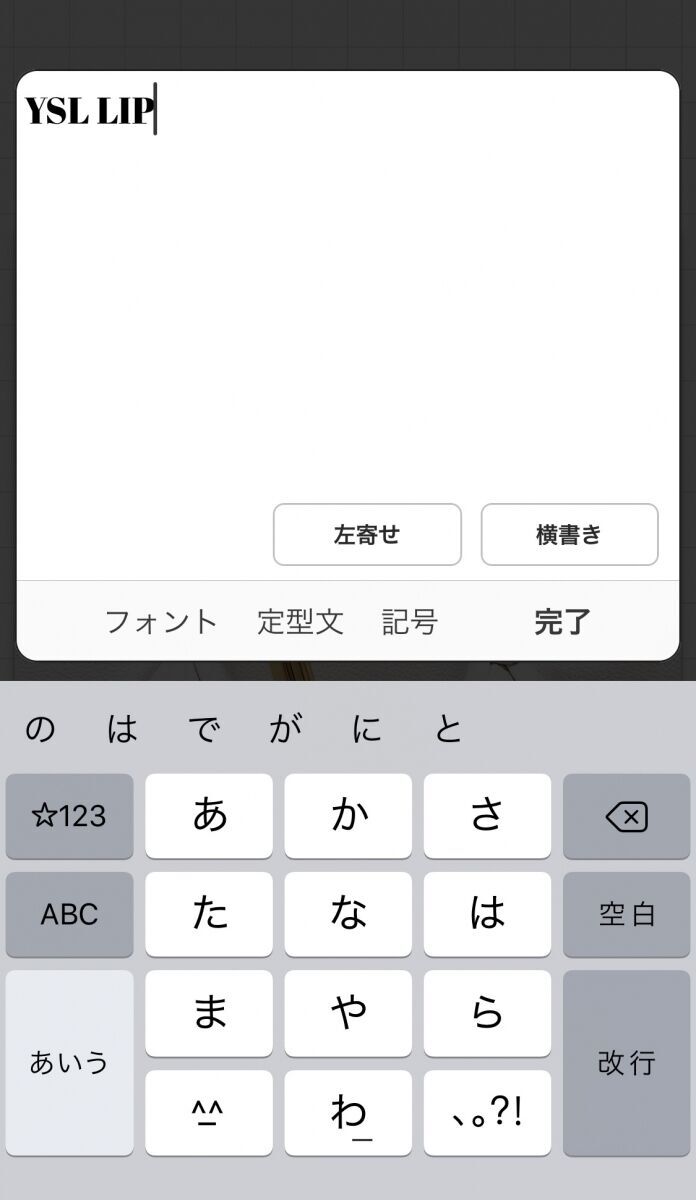
完成♡
文字が入ることでおしゃれ度がさらにアップしました♡

Instagramで色味加工すれば、クオリティの高い画像に♡
こちらはInstagram投稿画面の画像編集のみで行った加工。彩度やコントラストを低めにしてもっと味のある加工にしてみました♡
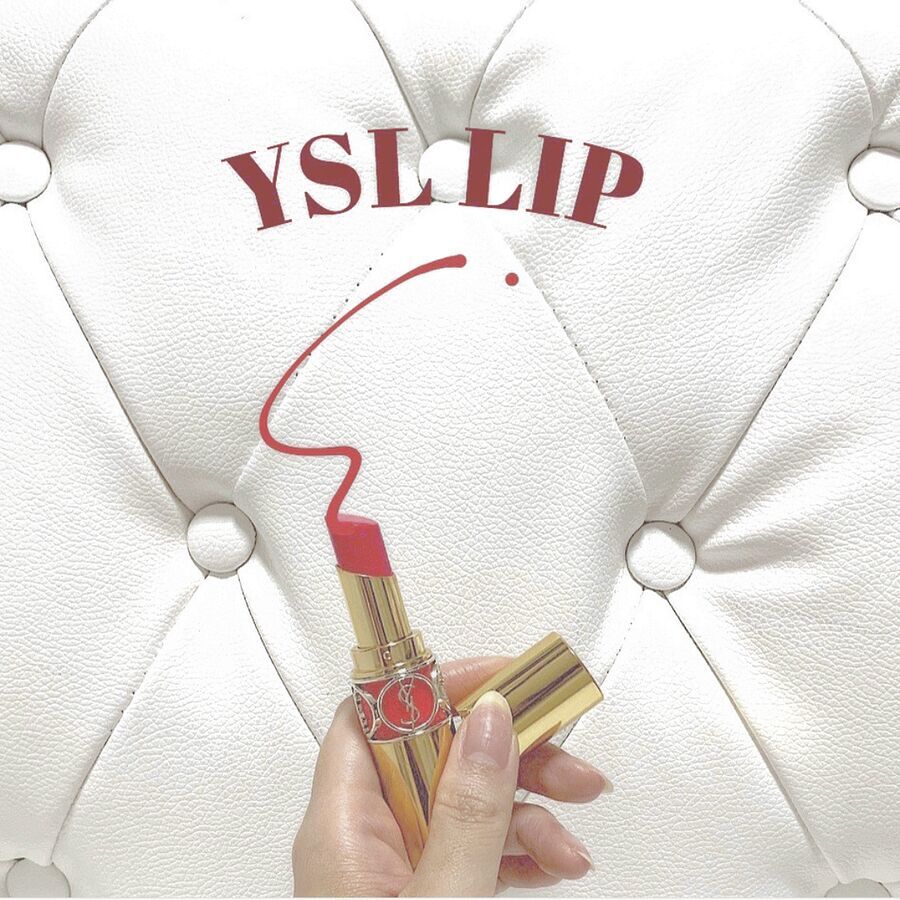
いかがでいたか? 慣れれば5分ほどでできちゃう簡単な加工術。難しいテクもいらずに今っぽ画像を作ることができます! みなさんもぜひ試してみてくださいね。
(Kaede)
ライフスタイルに関する人気キーワード一覧
この記事を書いたライター
Kaede
マイメロちゃんとピンクが大好きすぎるフリーランスライター。コスメレビュー、サンリオ、ハンドメイド記事執筆中♡